windows 10 属性兼容性信息并非直接以一个单独的“属性”呈现。 它分散在几个地方,取决于你想了解哪方面的兼容性。

要查看某个程序的兼容性,最直接的方法是右键点击该程序的可执行文件(通常是.exe文件),选择“属性”。 在弹出的窗口中,你会看到一个“兼容性”标签。 点击它,你可以选择以兼容模式运行程序,选择一个较旧的Windows版本。 这对于一些老旧软件很有用,我曾经遇到过一个老版本的绘图软件,在Windows 10下直接运行会崩溃,但通过选择兼容模式运行在Windows XP模式下,就能完美运行。 需要注意的是,即使选择了兼容模式,也并非所有程序都能完美运行,有时可能需要进一步的调整。
如果你想了解硬件的兼容性,情况就比较复杂了。 Windows 10 具有相当广泛的硬件兼容性,但有些老旧的硬件可能需要特定的驱动程序才能正常工作。 我曾经遇到过一台老式打印机,Windows 10 虽然能识别到,但无法打印。 最终,我是在打印机厂商的网站上找到了针对Windows 10的驱动程序,才解决了这个问题。 寻找驱动程序时,务必仔细核对你的硬件型号,并选择正确的操作系统版本。 有些网站的驱动程序下载页面设计得不够清晰,需要花点时间仔细查找。
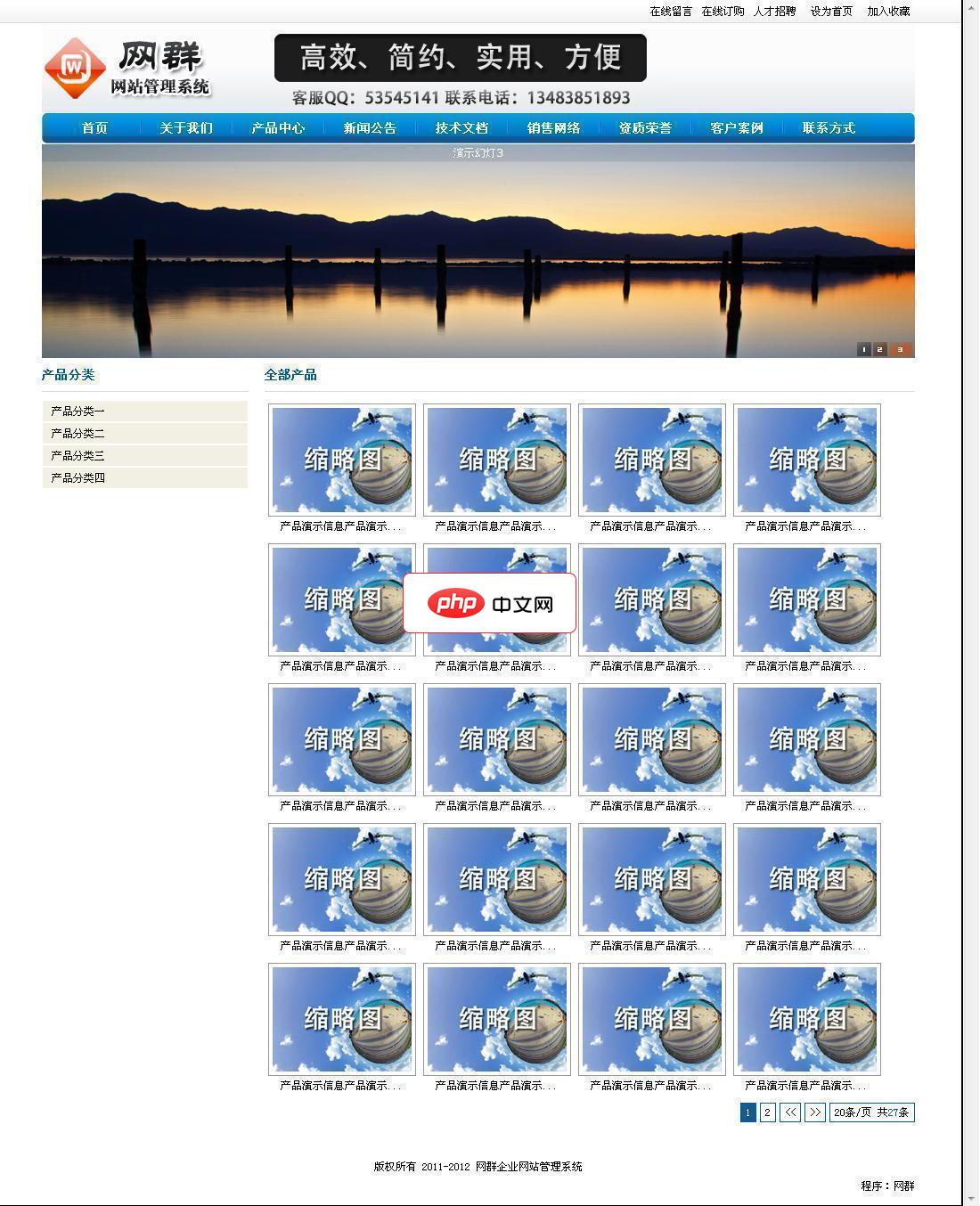
整站DIV+CSS布局,支持全部浏览器,加载访问速度更快,兼容性更强。 导航管理:不限制个数,支持排序和外联。 幻灯管理:支持文字、链接、不限制个数可以排序。 产品频道:支持独立关键字、关键描述,支持排序。 文章频道:支持独立关键字、关键描述,支持排序。 单页管理:不限制个数,支持简短和详细内容,支持排序。 在线留言:支持回复和审核功能。 友情链接:支持文字和logo链接两种 更新记录: 2013
 0
0

对于系统整体的兼容性,你可能需要关注Windows Update。 Windows Update会定期更新系统,修复漏洞并提升兼容性。 保持系统更新,能最大程度地保证你的系统与软件和硬件的兼容性。 我记得有一次,我的电脑在安装某个游戏后出现蓝屏死机的情况,更新系统后,这个问题就消失了。 当然,在更新系统前,最好备份重要的文件,以防万一。
总而言之,Windows 10 的兼容性信息并非一目了然,需要根据你遇到的具体问题,在不同的位置查找。 程序兼容性信息在程序属性的兼容性标签中;硬件兼容性需要你自行寻找驱动程序;系统整体兼容性则依赖于Windows Update。 记住,耐心和细致的搜索是解决兼容性问题的关键。
以上就是win10属性兼容性在哪的详细内容,更多请关注php中文网其它相关文章!

每个人都需要一台速度更快、更稳定的 PC。随着时间的推移,垃圾文件、旧注册表数据和不必要的后台进程会占用资源并降低性能。幸运的是,许多工具可以让 Windows 保持平稳运行。

Copyright 2014-2025 https://www.php.cn/ All Rights Reserved | php.cn | 湘ICP备2023035733号